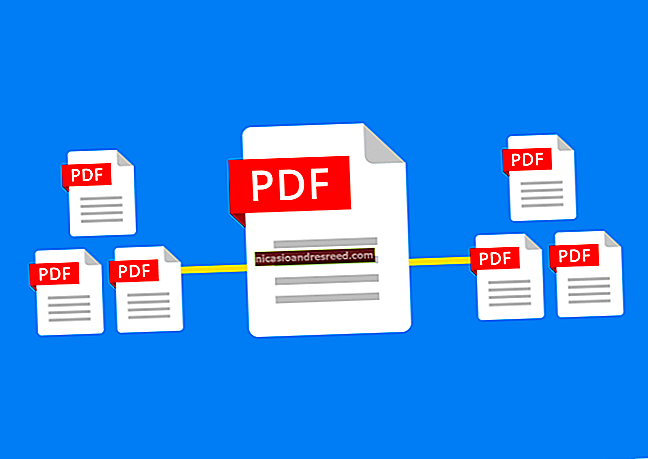如何在Windows 8或Windows 10上播放DVD或蓝光

升级到Windows 8或10,您可能会惊讶地发现您无法再播放视频DVD或蓝光光盘。与以前的Windows版本不同,Windows 8和Windows 10不包含播放DVD的内置支持。
微软选择不包括DVD支持,因为很多新计算机(尤其是平板电脑和超极本)都没有DVD驱动器。 Microsoft为附带DVD支持的每个Windows副本支付许可费。
笔记:您仍然可以在Windows 8或10上使用数据DVD。这仅适用于视频DVD。
安装第三方DVD播放器
在Windows 8或Windows 10中播放DVD的最简单方法是安装第三方DVD播放器。我们推荐流行的VLC媒体播放器。它是免费的,安装后,您就可以在VLC中播放DVD了-没问题。蓝光是另一回事,因为它们受到支持,但由于DRM加密,它们中的许多无法播放。
要在VLC中播放DVD,请单击“媒体”菜单,然后选择“打开光盘”。

VLC远不是您可以使用的唯一媒体播放器,而是有大量免费的第三方DVD播放器,它们集成了对DVD的支持。
使用许可的DVD播放器
如果您购买了带有DVD或蓝光驱动器的新Windows 8或10计算机,则计算机的制造商可能已在计算机中包含DVD播放软件。插入视频DVD时,它可能会配置为自动打开。如果不是,您可以尝试输入 DVD 或“开始”屏幕上的“蓝光”,以搜索已安装的应用程序,并查看是否有名称带有DVD(或蓝光)的应用程序。
要检查计算机上的所有软件,请使用“所有应用程序”屏幕。按Windows键访问“开始”屏幕,右键单击“开始”屏幕上的任意位置,然后选择“所有应用程序”。滚动浏览已安装的应用程序列表,然后查找DVD播放程序。
如果您使用的是Windows 10,则可以单击“开始”菜单上的“所有应用程序”项,以查看相同的应用程序列表。

购买Windows 8 Media Center Pack(仅Windows 8)
Microsoft不再将Windows Media Center与Windows 8包括在一起。Windows Media Center(包括DVD播放)是单独提供的。如果您使用Windows 8 Pro,则可以购买Windows 8 Media Center Pack来激活计算机上的Windows Media Center和DVD播放。
Microsoft在2013年1月31日之前免费提供Windows 8 Media Center Pack,请单击此处获取它。
如果您的计算机上装有Windows 8的基本非Pro版本,则必须先购买Windows 8 Pro Pack才能升级到Windows 8 Pro,然后才能获得Windows 8 Media Center。使用“向Windows 8控制面板添加功能”进行升级。要打开它,请按Windows键,键入 添加功能,单击或单击“设置”类别,然后单击或单击“向Windows 8添加功能”。
Windows Media Center不适用于Windows 8的企业版。

微软似乎已从Windows 8中删除了此功能,这似乎有些不可思议,但这是因为人们越来越关注流媒体以及不带DVD驱动器的新计算机的数量。
VLC易于安装,并且计算机制造商将包括他们自己的DVD播放软件,这意味着Windows 8缺乏DVD支持并不是真正的问题。